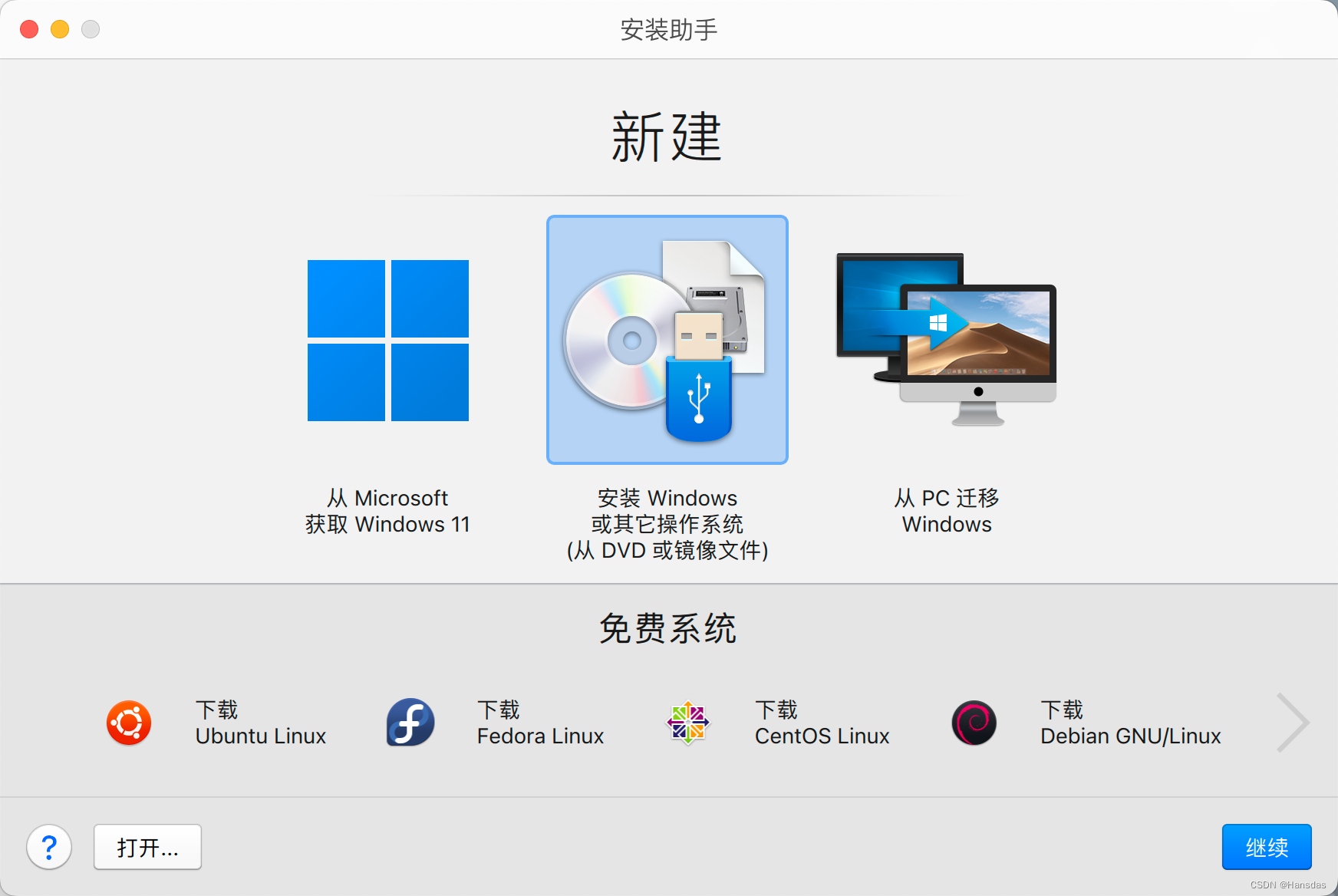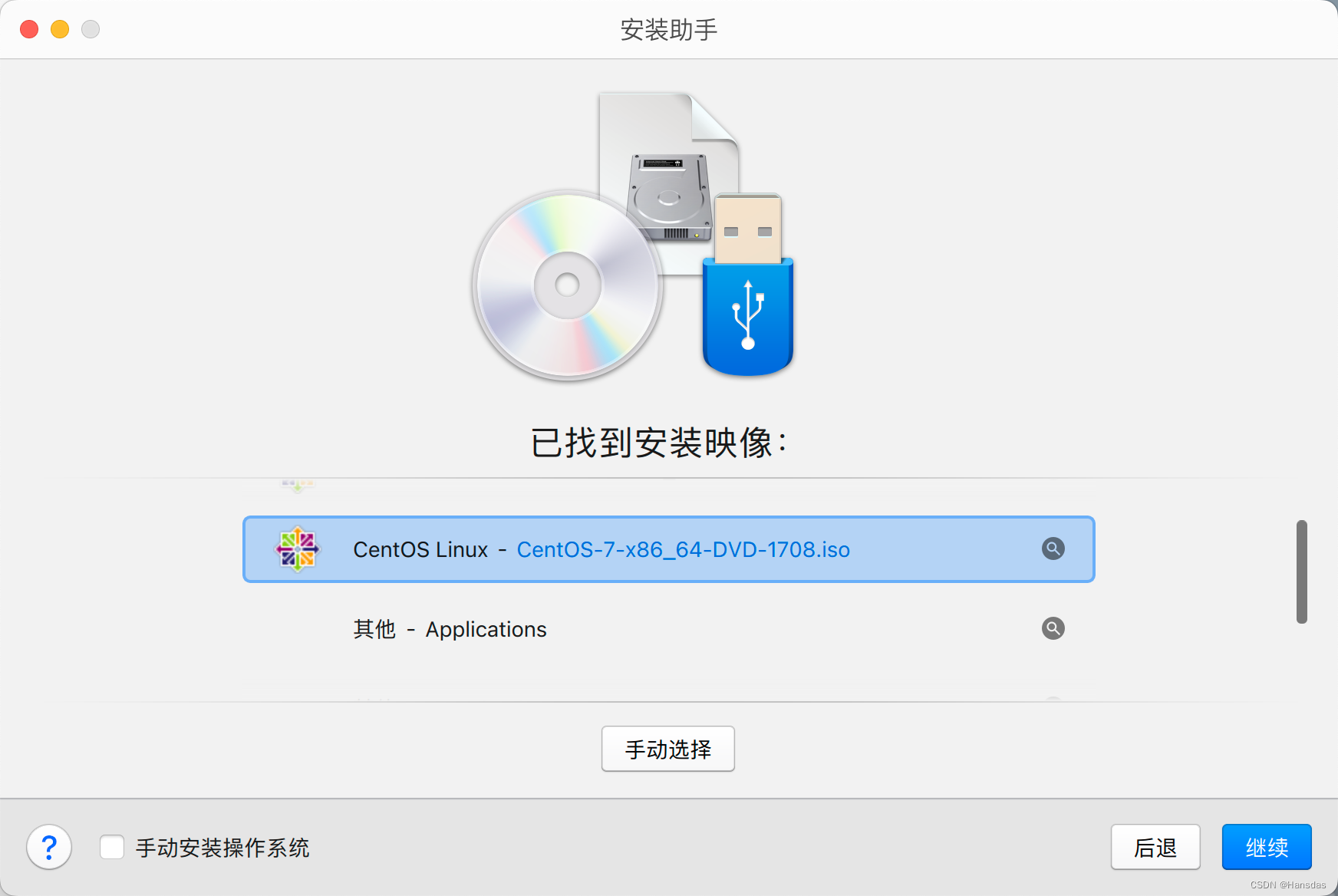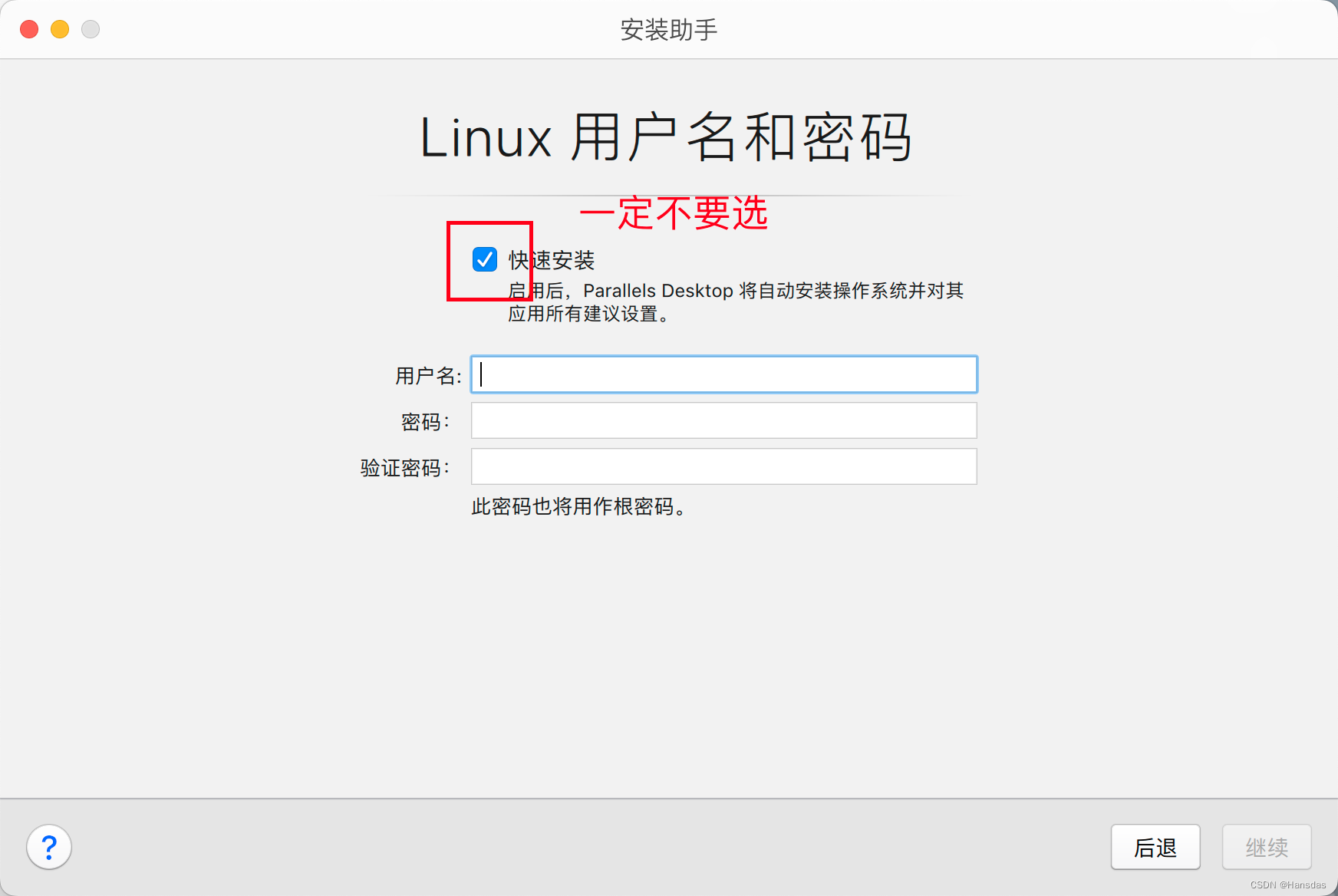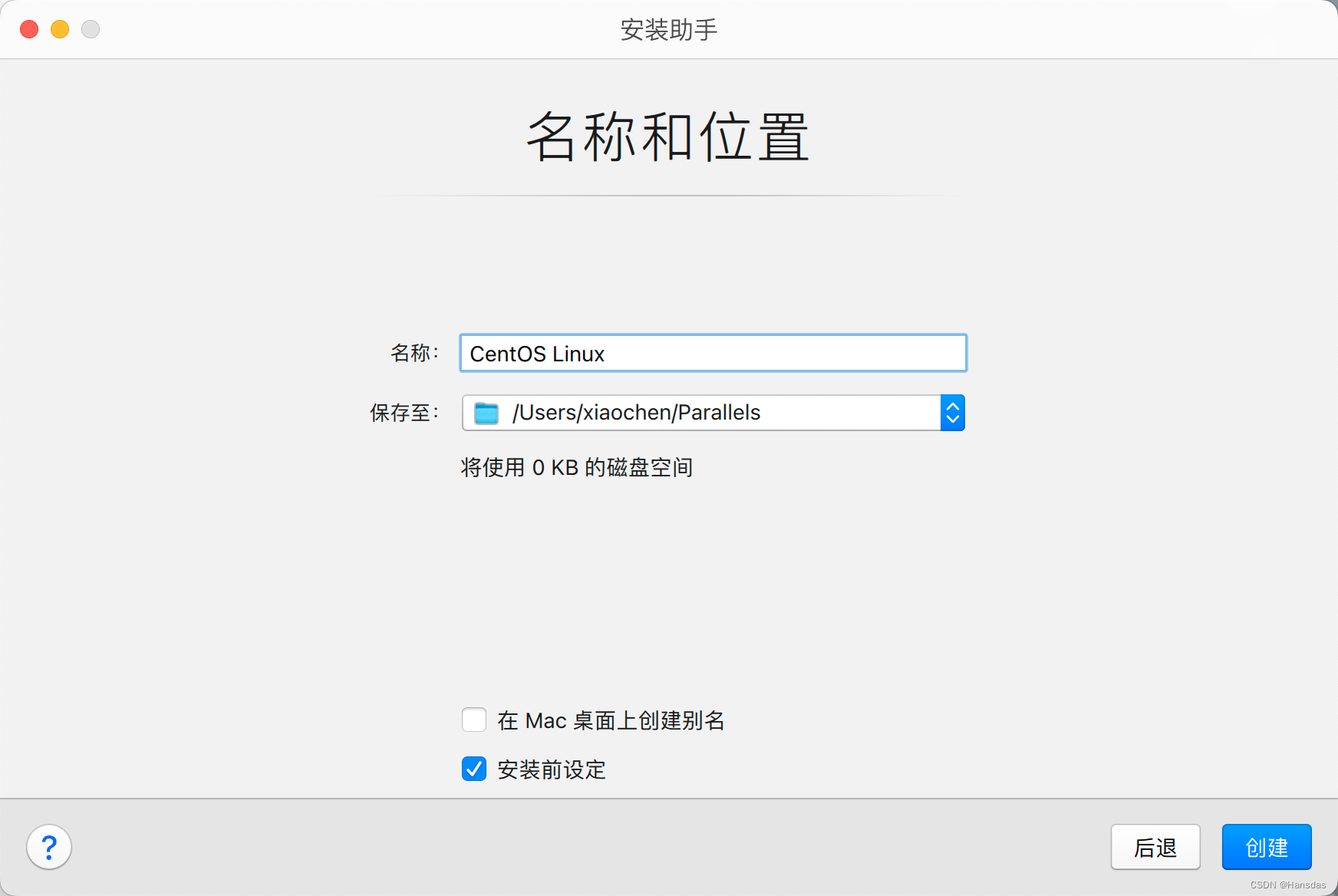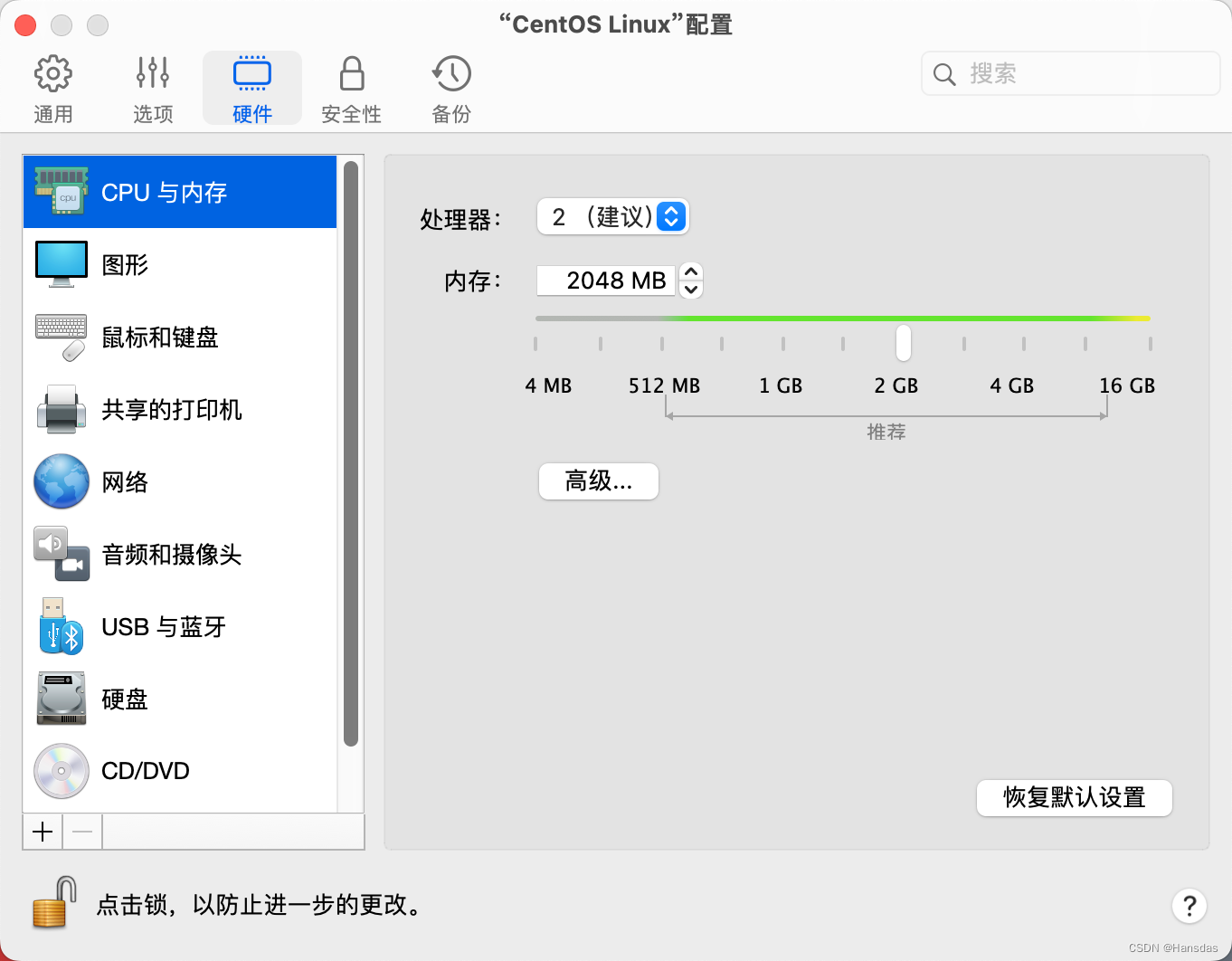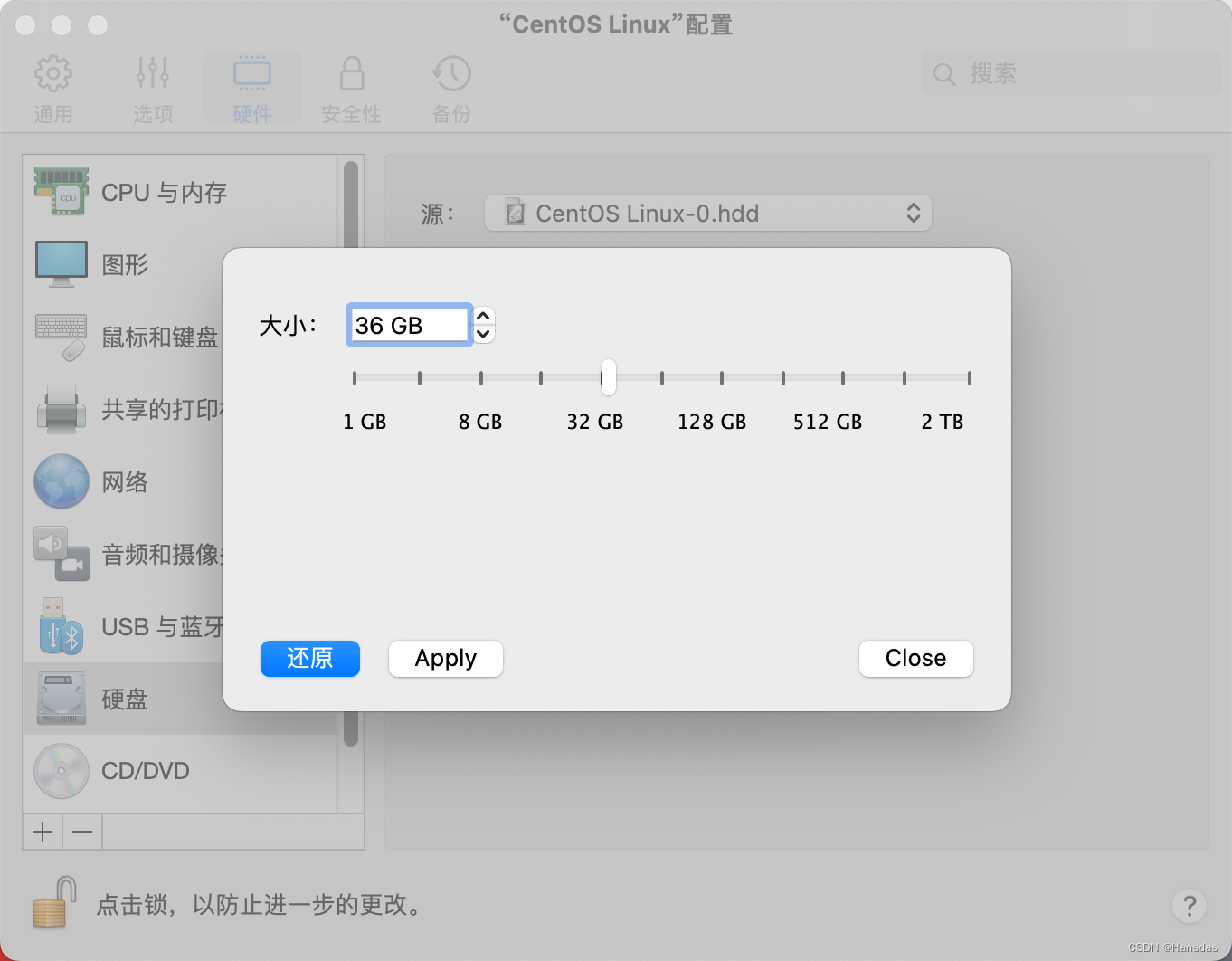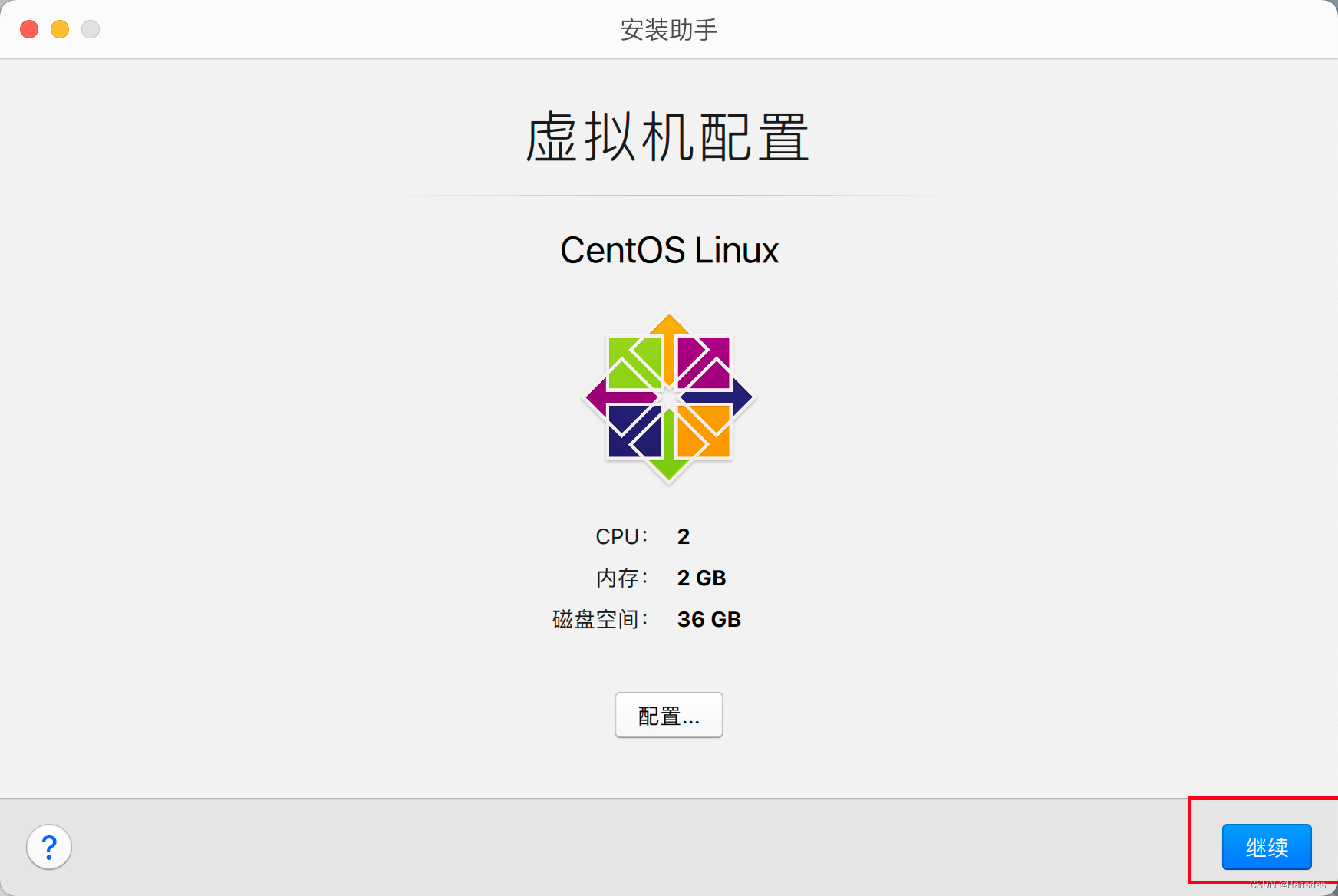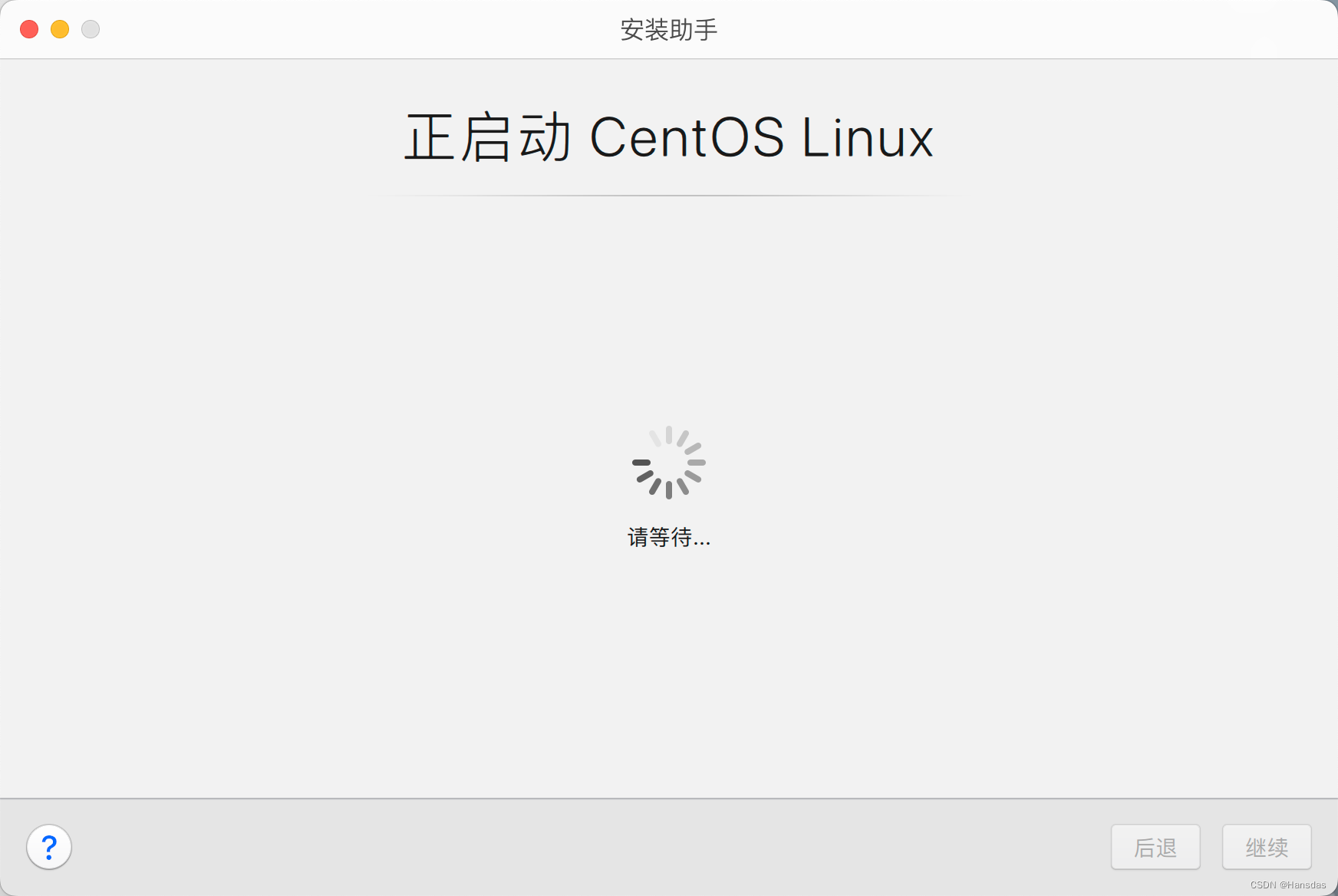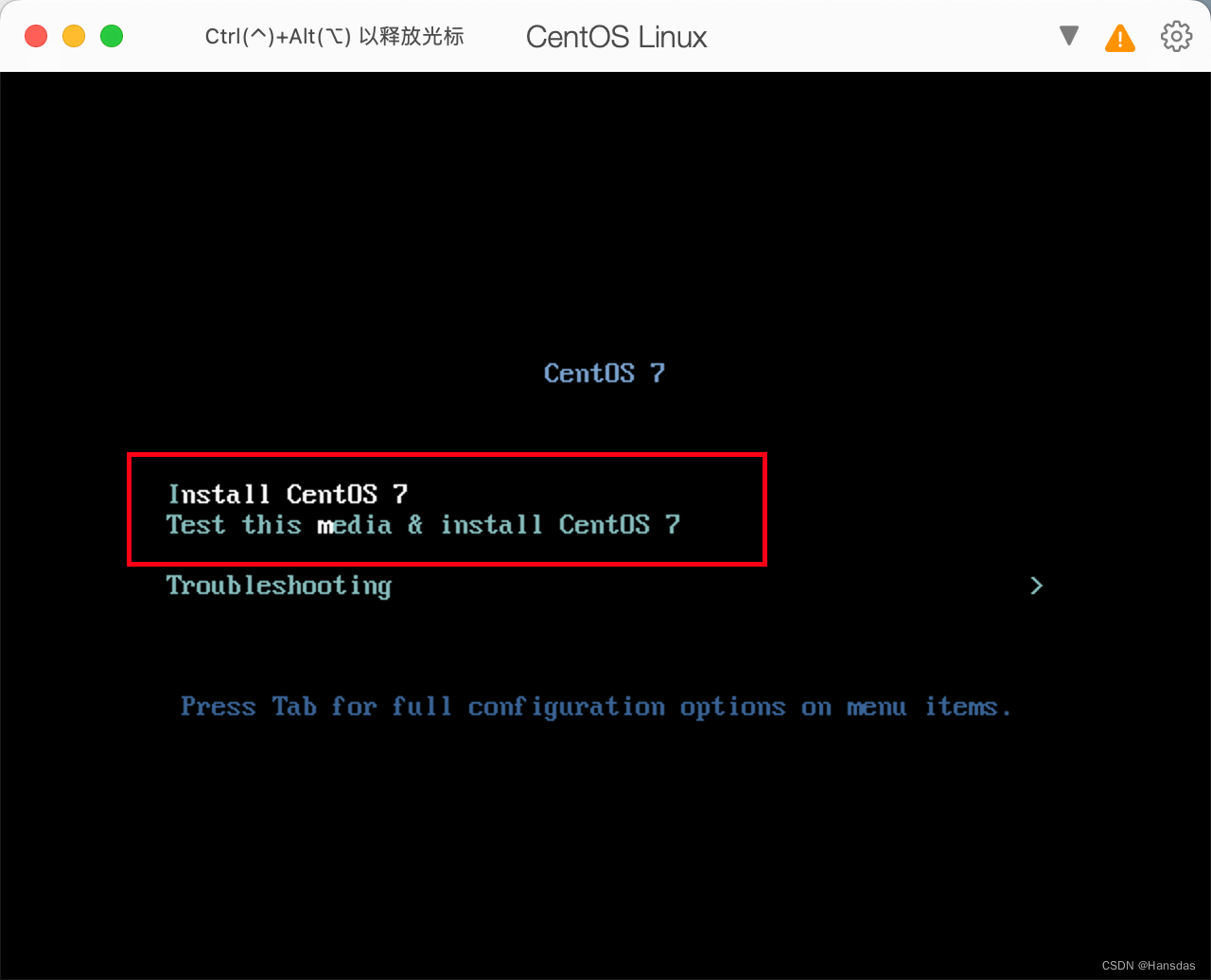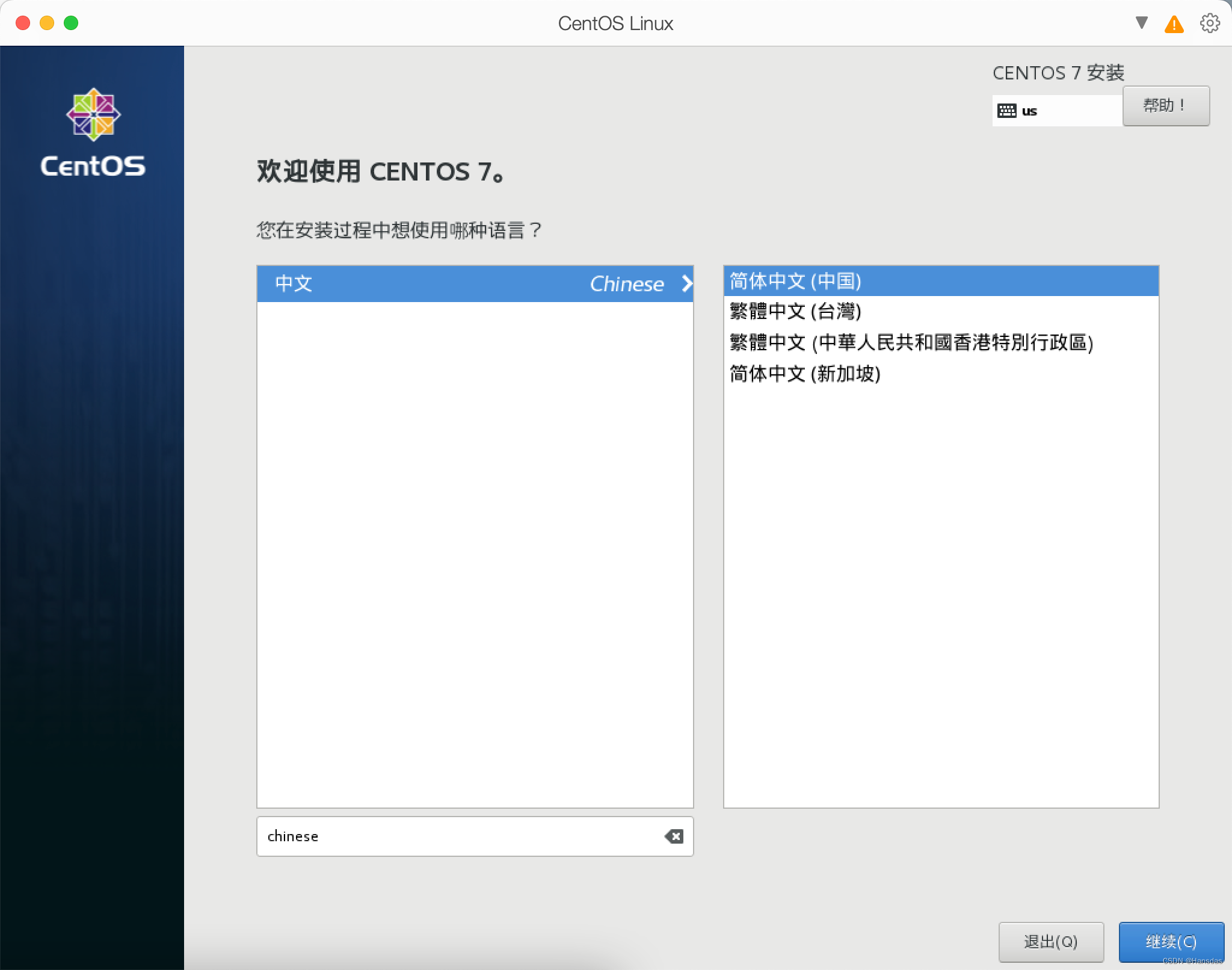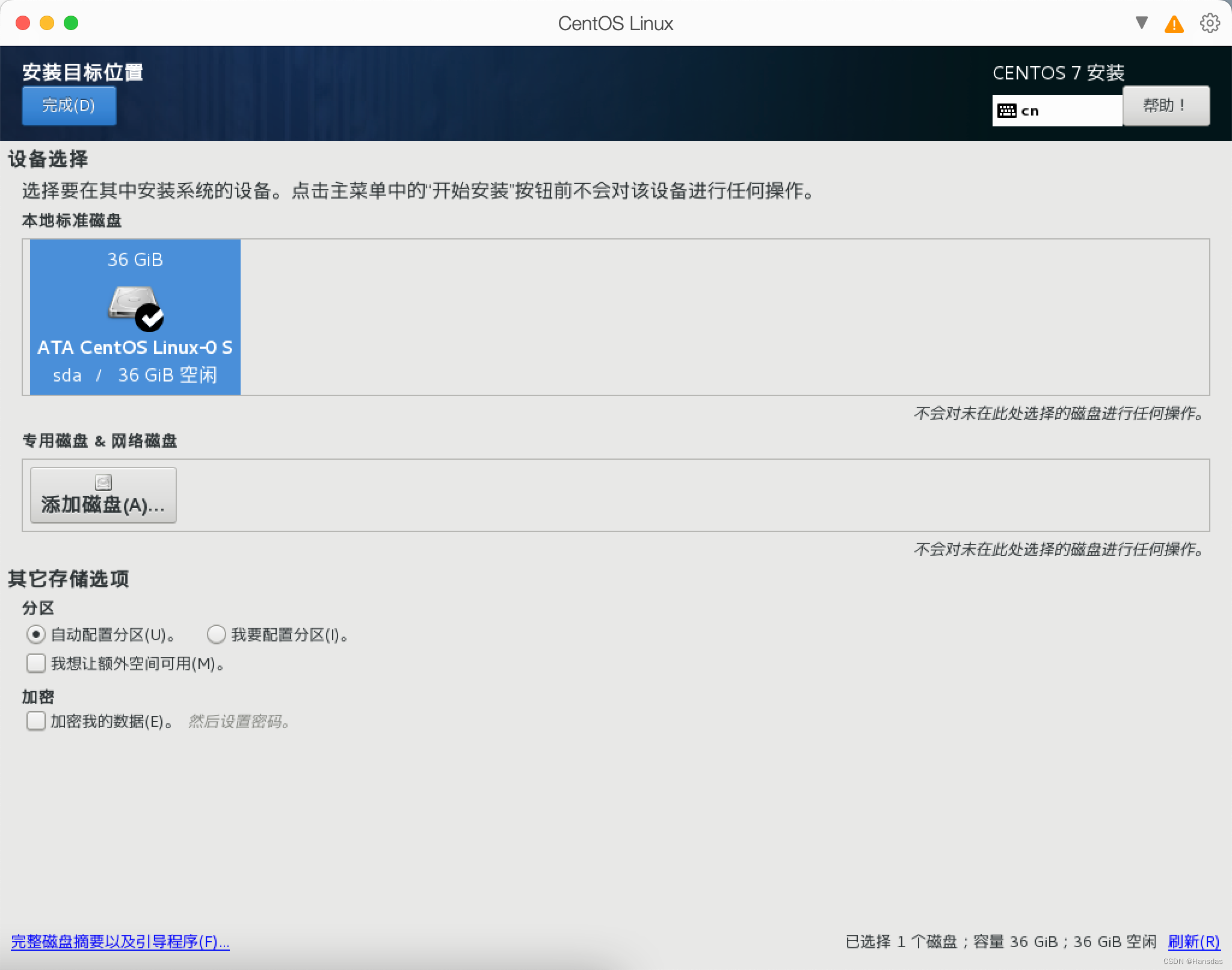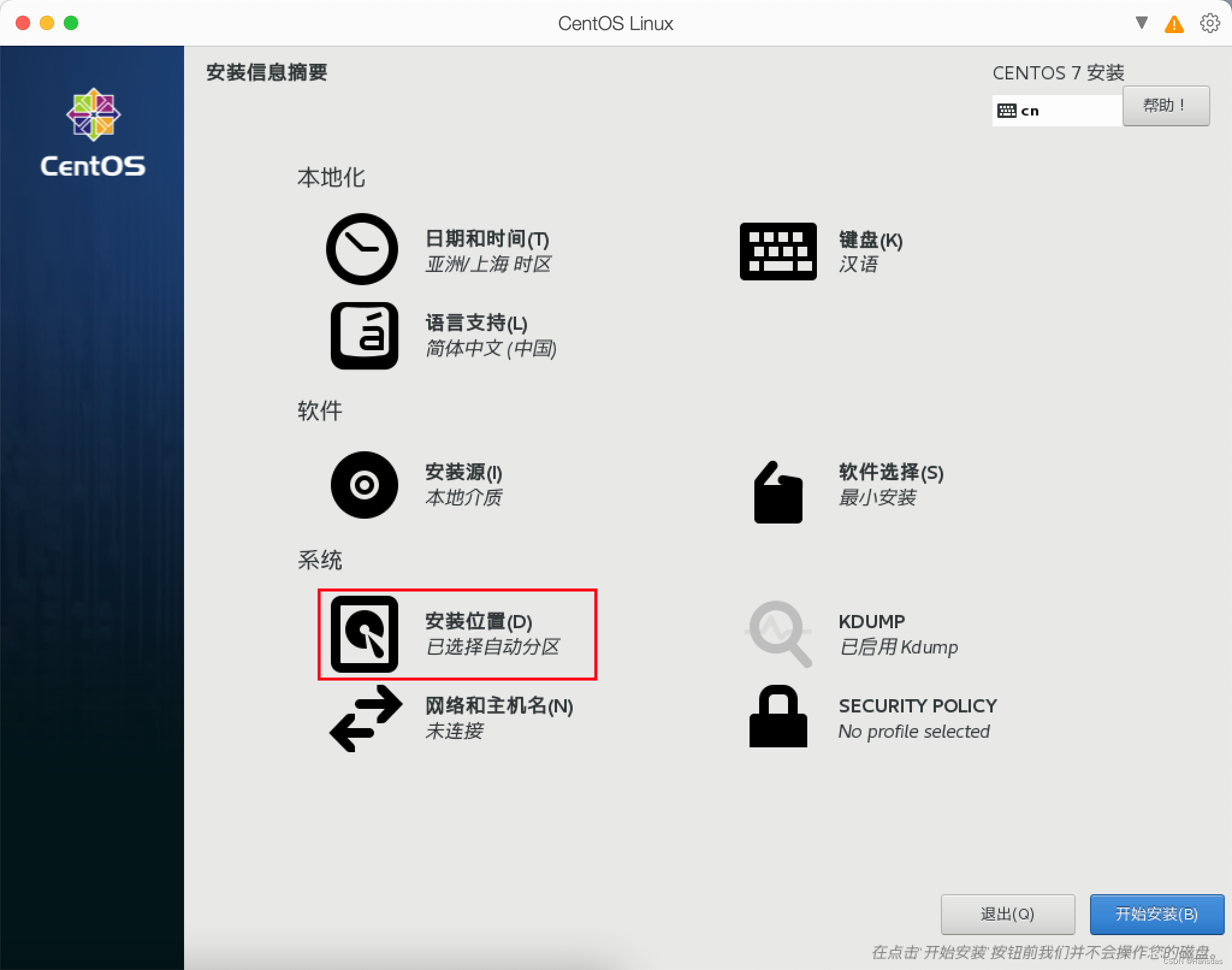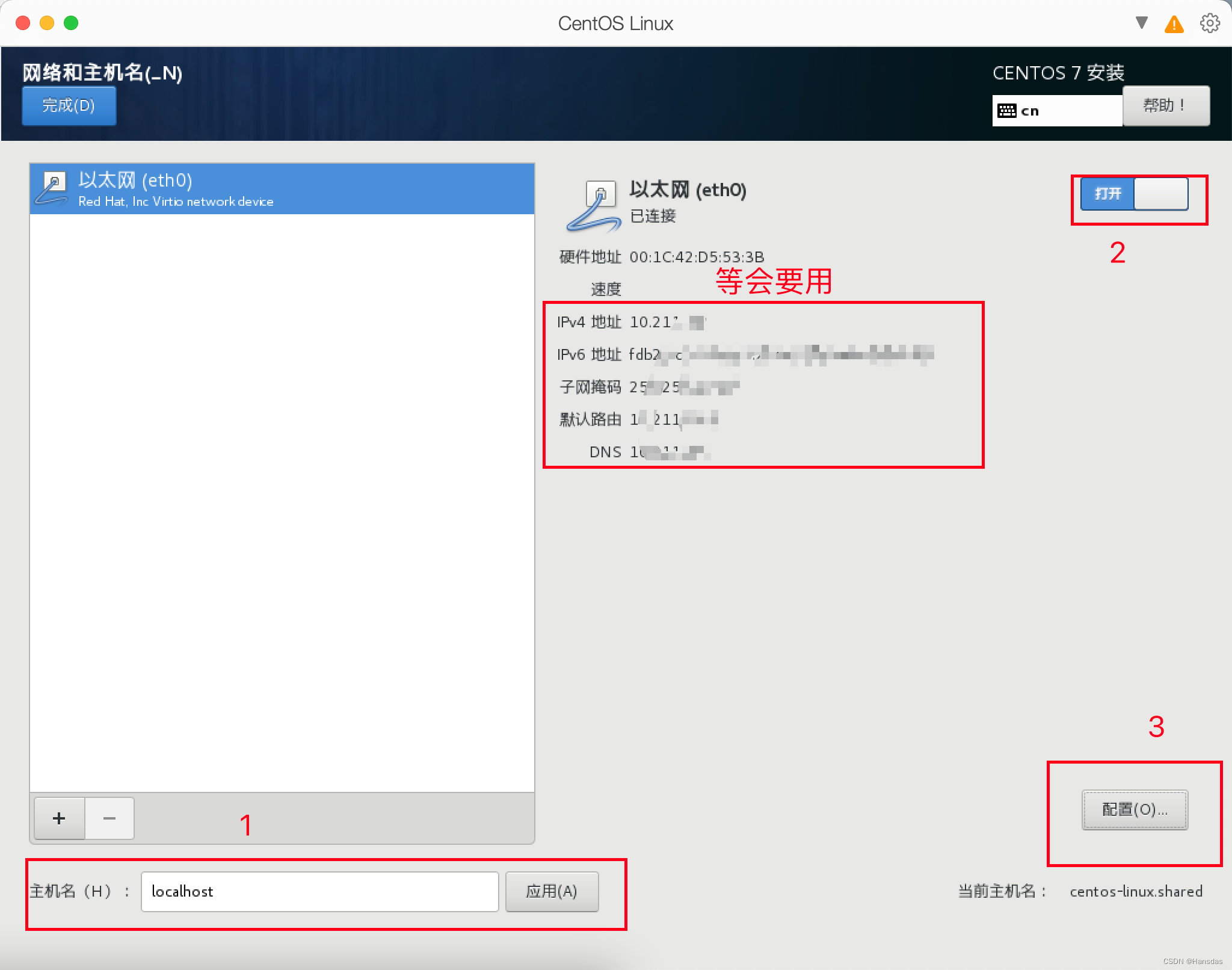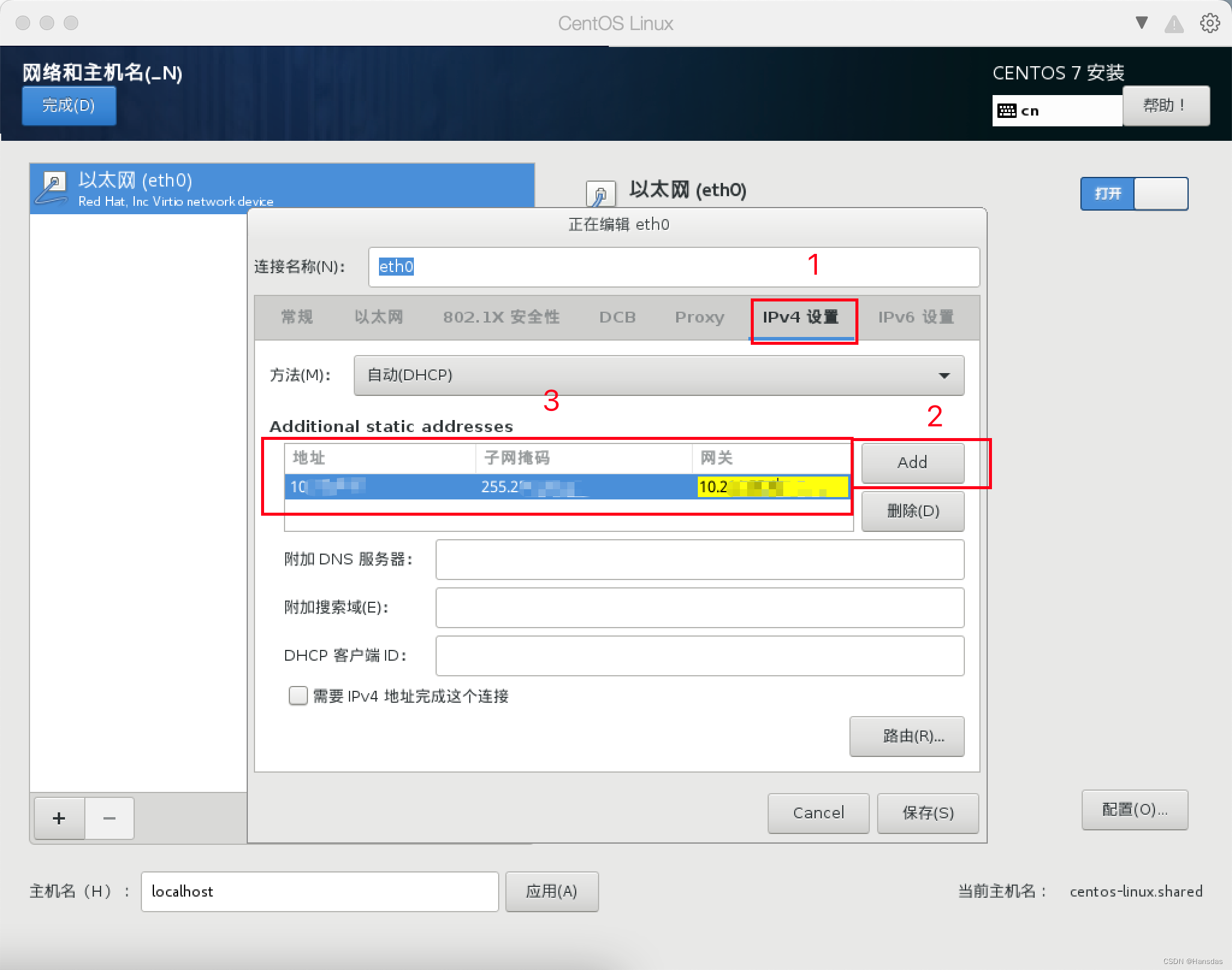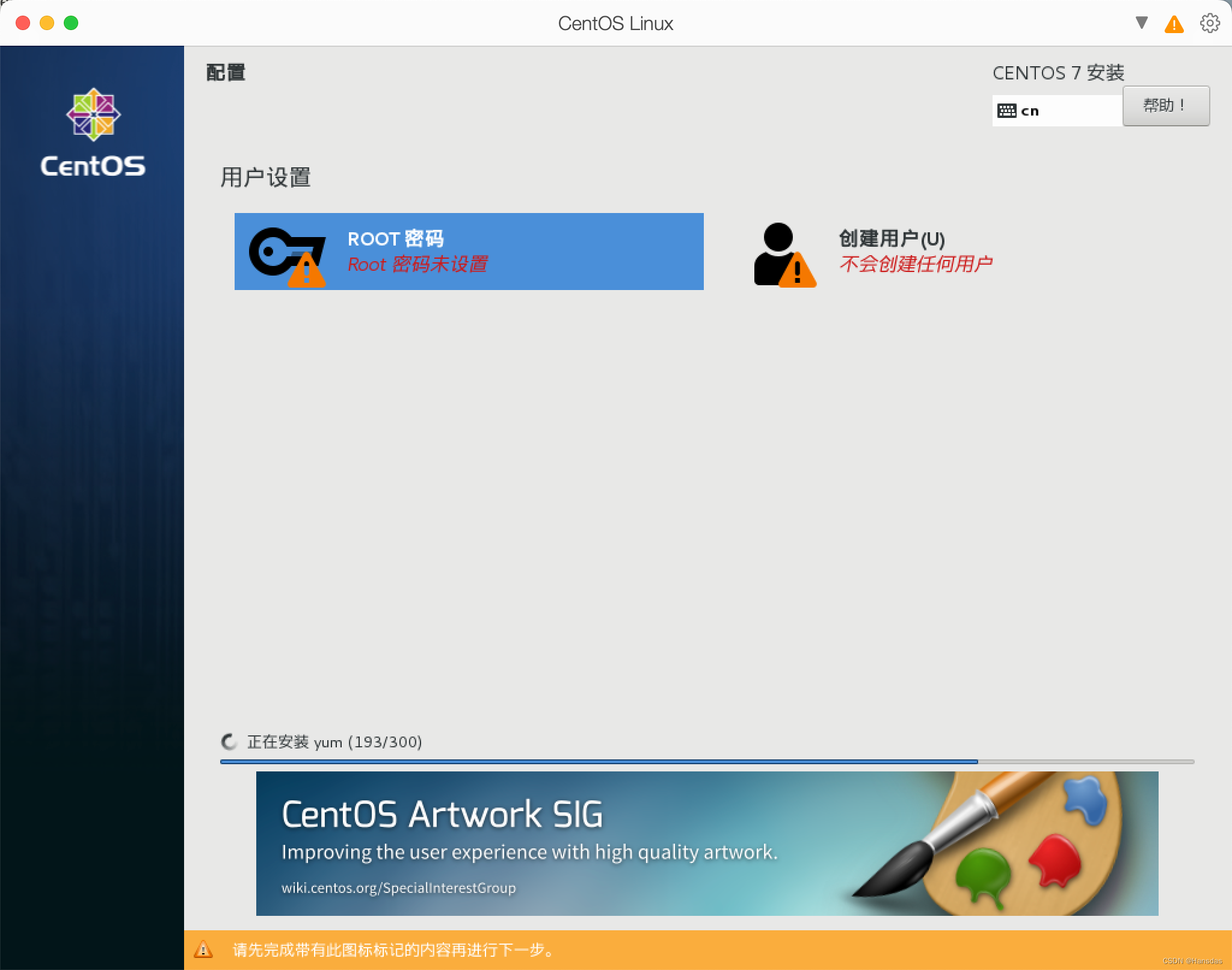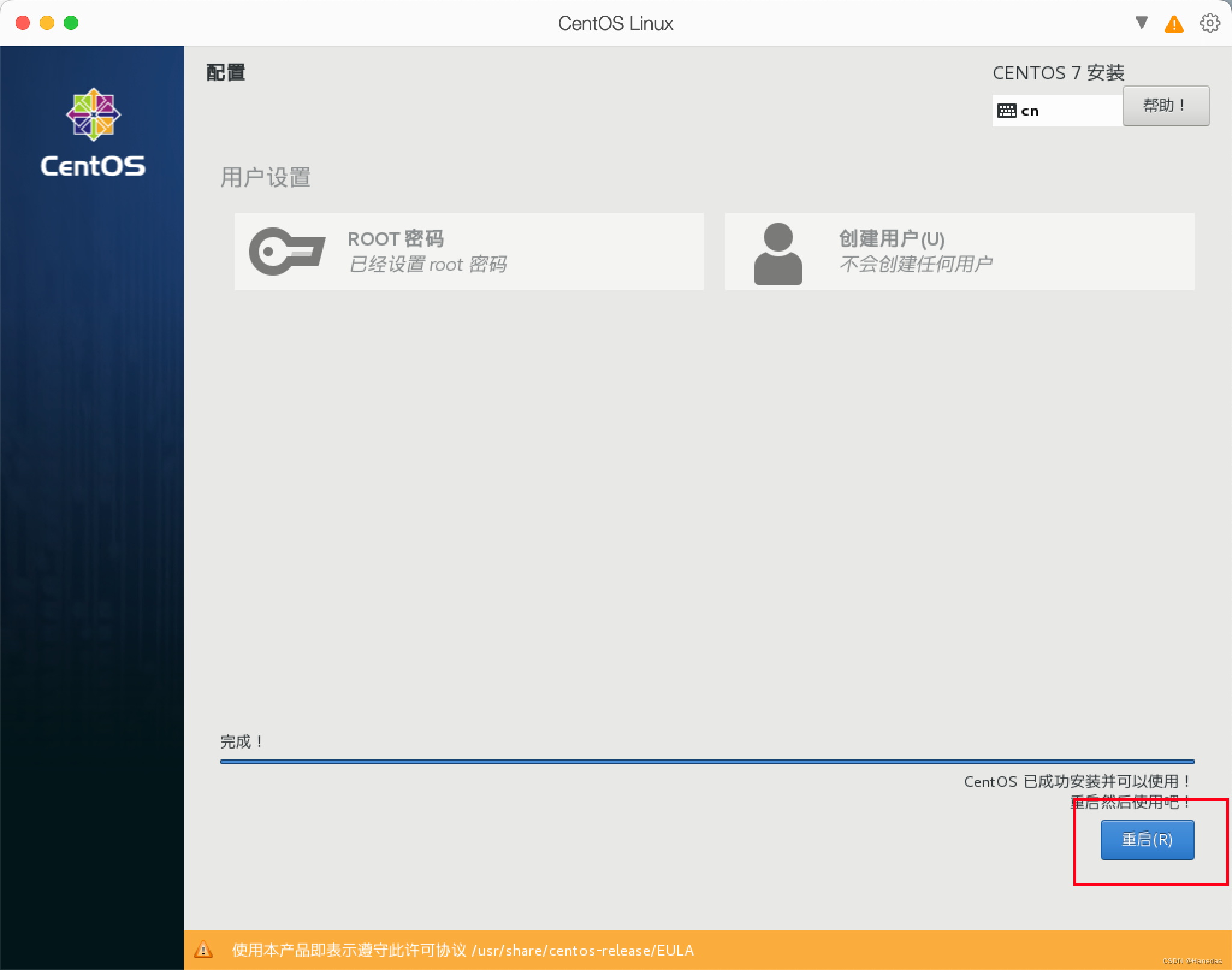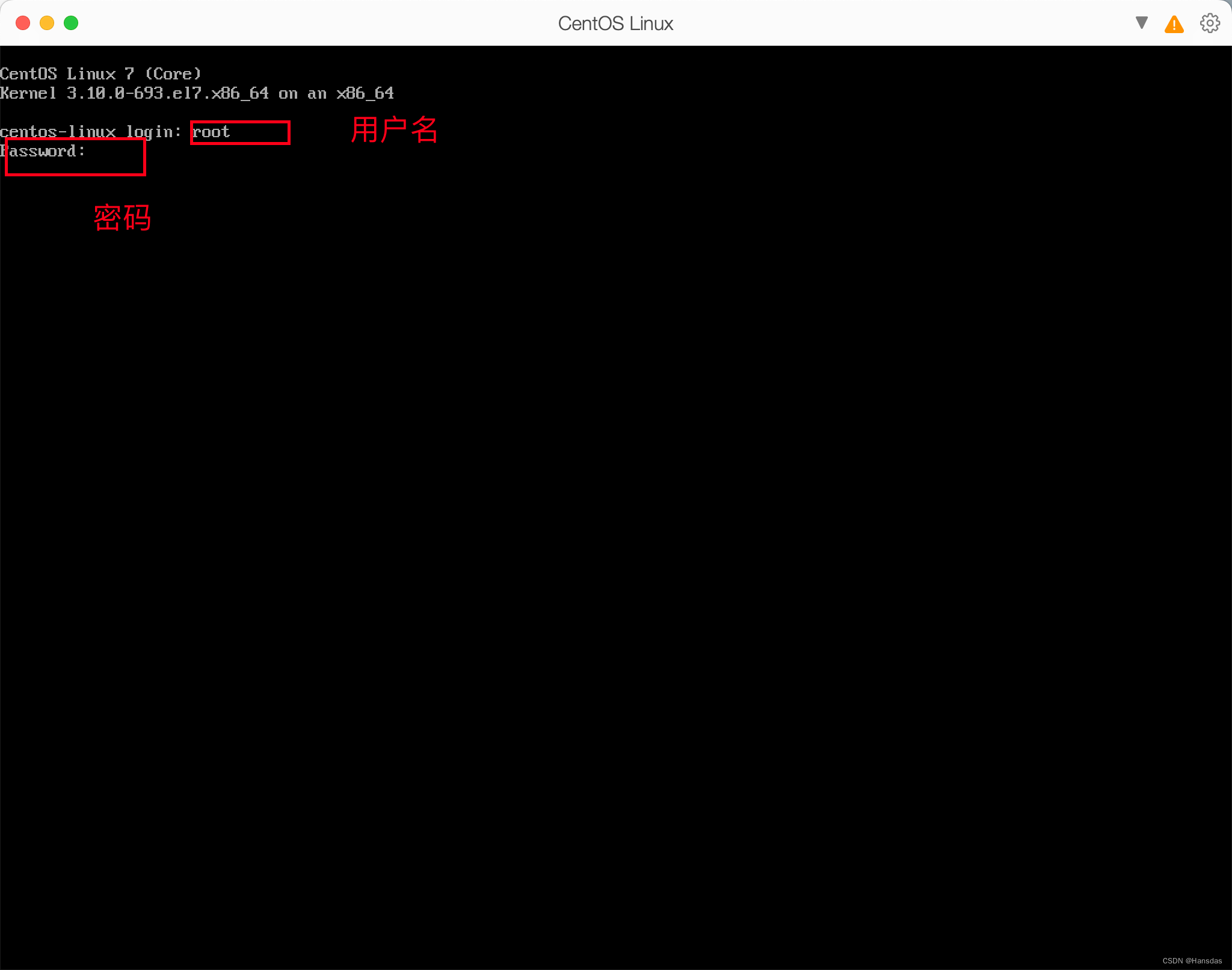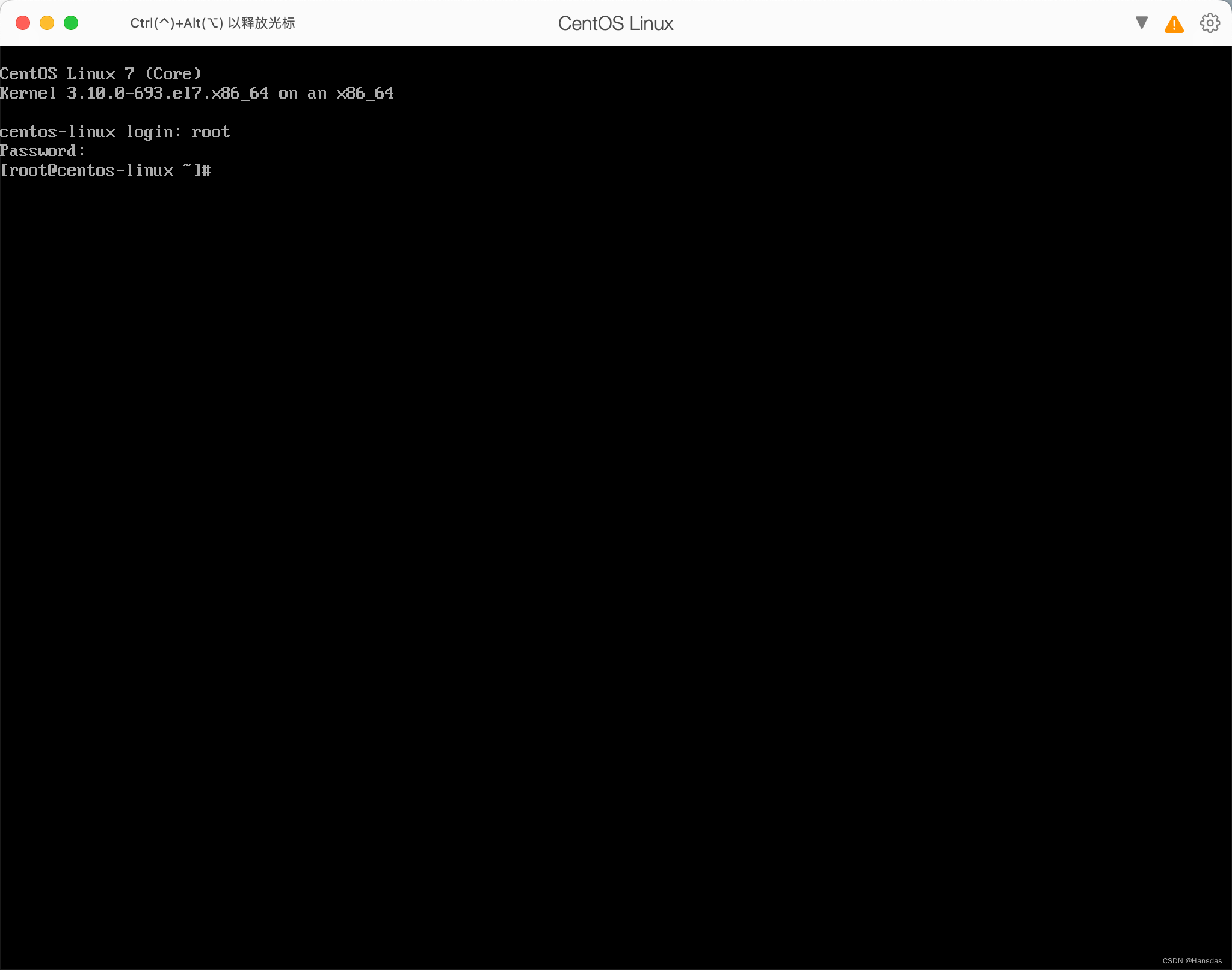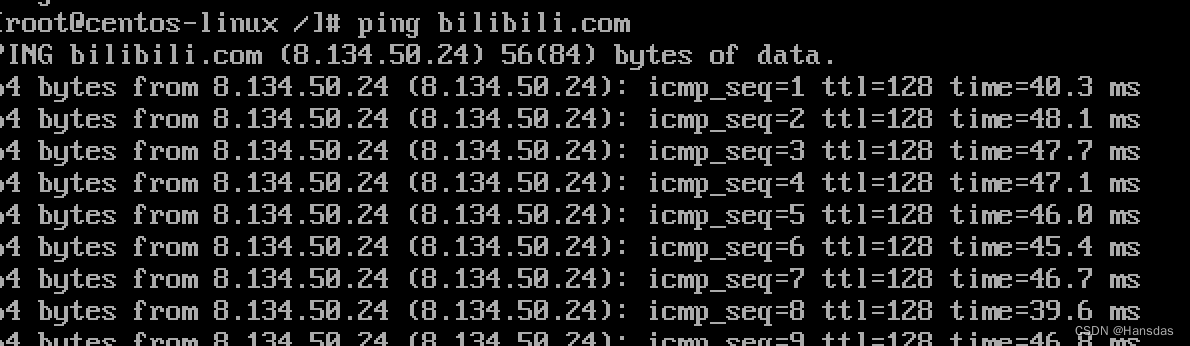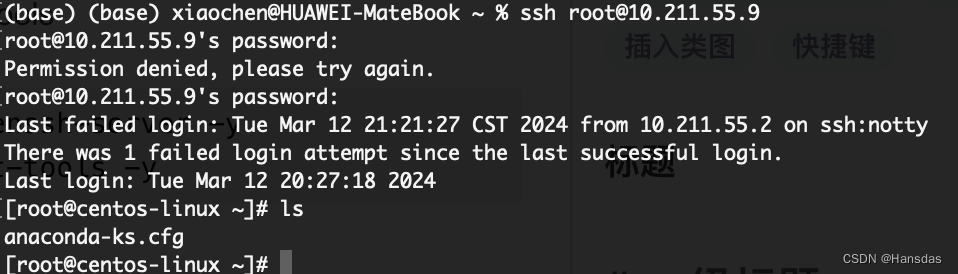MacOS ParallelDesktop安装CentOS7及SSH配置
文章目录
- PD导入CentOS7镜像
- 相关配置
- SSH配置
参考: MAC上用Parallels Desktop安装Centos7
相关镜像文件这个UP简介里有给,中间踩了点坑,装好之后结果密码忘了,就重装顺便记录下
PD导入CentOS7镜像
相关配置
-
等待一阵子,就跳出来设置语言了,选完点击继续
-
找到系统-安装位置配置,点进去,选择刚添加的磁盘
-
设置网络: 先把主机名改成自己喜欢的或常用的,比如localhost(1),然后打开网络连接(2),点开配置
-
设置IPv4,地址、子网掩码、网关按上一步左边的设置,保存后点左上角完成
4. 点击开始安装后,如下,下载的同时把ROOT密码设置了,一定不要忘掉
5. 完成后,重启虚拟机
6. 验证,输入用户名及密码,
安装成功
SSH配置
参考:centos7 安装SSH
yum install openssh-server -y yum install net-tools -y
-
免责声明:我们致力于保护作者版权,注重分享,被刊用文章因无法核实真实出处,未能及时与作者取得联系,或有版权异议的,请联系管理员,我们会立即处理!
部分文章是来自自研大数据AI进行生成,内容摘自(百度百科,百度知道,头条百科,中国民法典,刑法,牛津词典,新华词典,汉语词典,国家院校,科普平台)等数据,内容仅供学习参考,不准确地方联系删除处理!
图片声明:本站部分配图来自人工智能系统AI生成,觅知网授权图片,PxHere摄影无版权图库和百度,360,搜狗等多加搜索引擎自动关键词搜索配图,如有侵权的图片,请第一时间联系我们,邮箱:ciyunidc@ciyunshuju.com。本站只作为美观性配图使用,无任何非法侵犯第三方意图,一切解释权归图片著作权方,本站不承担任何责任。如有恶意碰瓷者,必当奉陪到底严惩不贷!